[Arduino 7] L’affichage LCD, une autre manière d’interagir Vous souhaitez rendr
[Arduino 7] L’affichage LCD, une autre manière d’interagir Vous souhaitez rendre votre projet un peu plus autonome, en le disloquant de son attachement à votre ordinateur parce que vous voulez afficher du texte ? Eh bien grâce aux afficheurs LCD, cela va devenir possible ! Vous allez apprendre à utiliser ces afficheurs d’une certaine catégorie pour pouvoir réaliser vos projet les plus fous. Il est courant d’utiliser ces écrans permettant l’affichage du texte en domotique, robotique, voir même pour déboguer un programme ! Avec eux, vos projet n’aurons plus la même allure ! [Arduino 701] Les écrans LCD Vous avez appris plus tôt comment interagir avec l’ordinateur, lui envoyer de l’information. Mais maintenant, vous voudrez sûrement pouvoir afficher de l’information sans avoir besoin d’un ordinateur. Avec les écrans LCD, nous allons pouvoir afficher du texte sur un écran qui n’est pas très coûteux et ainsi faire des projets sensationnels ! Un écran LCD c’est quoi ? Mettons tout de suite au clair les termes : LCD signifie “Liquid Crystal Display” et se traduit, en français, par “Écran à Cristaux Liquides” (mais on a pas d’acronymes classe en français donc on parlera toujours de LCD). Ces écrans sont PARTOUT ! Vous en trouverez dans plein d’appareils électroniques disposant d’afficheur : les montres, le tableau de bord de votre voiture, les calculatrices, etc. Cette utilisation intensive est due à leur faible consommation et coût.Mais ce n’est pas tout ! En effet, les écrans LCD sont aussi sous des formes plus complexes telles que la plupart des écrans d’ordinateur ainsi que les téléviseurs à écran plat. Cette technologie est bien maitrisée et donc le coût de production est assez bas. Dans les années à venir, ils vont avoir tendance à être remplacés par les écrans à affichage LED qui sont pour le moment trop chers. J’en profite pour mettre l’alerte sur la différence des écrans à LED. Il en existe deux types : les écrans à rétroéclairage LED : ceux sont des écrans LCD tout à fait ordinaires qui ont simplement la particularité d’avoir un rétroéclairage à LED à la place des tubes néons. Leur prix est du même ordre de grandeur que les LCD “normaux”. En revanche, la qualité d’affichage des couleurs semble meilleure comparés aux LCD “normaux”. les écrans à affichage LED : ceux si ne disposent pas de rétroéclairage et ne sont ni des écrans LCD, ni des plasma. Ce sont des écrans qui, en lieu et place des pixels, se trouvent des LED de très très petite taille. Leur coût est prohibitif pour le moment, mais la qualité de contraste et de couleur inégale tous les écrans existants ! Les deux catégories précédentes (écran LCD d’une montre par exemple et celui d’un moniteur d’ordinateur) peuvent être différenciées assez rapidement par une caractéristique simple : la couleur. En effet, les premiers sont monochromes (une seule couleur) tandis que les seconds sont colorés (rouge, vert et bleu). Dans cette partie, nous utiliserons uniquement le premier type pour des raisons de simplicité et de coût. Fonctionnement de l’écran N’étant pas un spécialiste de l’optique ni de l’électronique “basniveau” (jonction et tout le tralala) je ne vais pas vous faire un cours détaillé sur le “comment ca marche ?” mais plutôt aller à l’essentiel, vers le “pourquoi ça s’allume ?”. Comme son nom l’indique, un écran LCD possède des cristaux liquides. Mais ce n’est pas tout ! En effet, pour fonctionner il faut plusieurs choses. Si vous regardez de très près votre écran (éteint pour pas vous bousiller les yeux) vous pouvez voir une grille de carré. Ces carrés sont appelés des pixels (de l’anglais “Picture Element”, soit “Élément d’image” en français, encore une fois c’est moins classe). Chaque pixel est un cristal liquide. Lorsque aucun courant ne le traverse, ses molécules sont orientées dans un sens (admettons, 0°). En revanche lorsqu’un courant le traverse, ses molécules vont se tourner dans la même direction (90°). Voilà pour la base. Mais pourquoi il y a de la lumière dans un cas et pas dans l’autre ? Tout simplement parce que cette lumière est polarisée. Cela signifie que la lumière est orientée dans une direction (c’est un peu compliqué à démontrer, je vous demanderais donc de l’admettre). En effet, entre les cristaux liquides et la source lumineuse se trouve un filtre polariseur de lumière. Ce filtre va orienter la lumière dans une direction précise. Entre vos yeux et les cristaux se trouve un autre écran polariseur, qui est perpendiculaire au premier. Ainsi, il faut que les cristaux liquides soient dans la bonne direction pour que la lumière passe de bout en bout et revienne à vos yeux. Un schéma vaut souvent mieux qu’un long discours, je vous conseille donc de regarder celui sur la droite de l’explication pour mieux comprendre (source : Wikipédia). Enfin, vient le rétro éclairage (fait avec des LED) qui vous permettra de lire l’écran même en pleine nuit (sinon il vous faudrait l’éclairer pour voir le contraste). Si vous voulez plus d’informations sur les écrans LCD, j’invite votre curiosité à se diriger vers ce lien Wikipédia ou d’autres sources. Commande du LCD Normalement, pour pouvoir afficher des caractères sur l’écran il nous faudrait activer individuellement chaque pixel de l’écran. Un caractère est représenté par un bloc de 7*5 pixels. Ce qui fait qu’un écran de 16 colonnes et 2 lignes représente un total de 16*2*7*5 = 1120 pixels ! Heureusement pour nous, des ingénieurs sont passés par la et nous ont simplifié la tâche. Le décodeur de caractères Tout comme il existe un driver vidéo pour votre carte graphique d’ordinateur, il existe un driver “LCD” pour votre afficheur. Rassurezvous, aucun composant ne s’ajoute à votre liste d’achat puisqu’il est intégré dans votre écran. Ce composant va servir à décoder un ensemble “simple” de bits pour afficher un caractère à une position précise ou exécuter des commandes comme déplacer le curseur par exemple. Ce composant est fabriqué principalement par Hitachi et se nomme le HC44780. Il sert de décodeur de caractères. Ainsi, plutôt que de devoir multiplier les signaux pour commander les pixels un à un, il nous suffira d’envoyer des octets de commandes pour lui dire “écris moi ‘zéros’ à partir de la colonne 3 sur la ligne 1″. Ce composant possède 16 broches que je vais brièvement décrire : N° Nom Rôle 1 VSS Masse 2 Vdd +5V 3 V0 Réglage du contraste 4 RS Sélection du registre (commande ou donnée) 5 R/W Lecture ou écriture 6 E Entrée de validation 7 à 14 D0 à D7 Bits de données 15 A Anode du rétroéclairage (+5V) 16 K Cathode du rétroéclairage (masse) Normalement, pour tous les écrans LCD (non graphiques) ce brochage est le même. Donc pas d’inquiétude lors des branchements, il vous suffira de vous rendre sur cette page pour consulter le tableau. Par la suite, les broches utiles qu’il faudra relier à l’Arduino sont les broches 4, 5 (facultatives), 6 et les données (7 à 14 pouvant être réduite à 8 à 14) en oubliant pas l’alimentation et la broche de réglage du contraste. Ce composant possède tout le système de traitement pour afficher les caractères. Il contient dans sa mémoire le schéma d’allumage des pixels pour afficher chacun d’entre eux. Voici la table des caractères affichables : Quel écran choisir ? Les caractéristiques Texte ou Graphique ? Dans la grande famille afficheur LCD, on distingue plusieurs catégories : Les afficheurs alphanumériques Les afficheurs graphiques monochromes Les afficheurs graphiques couleur Les premiers sont les plus courants. Ils permettent d’afficher des lettres, des chiffres et quelques caractères spéciaux. Les caractères sont prédéfinis (voir table juste au dessus) et on a donc aucunement besoin de gérer chaque pixel de l’écran. Les seconds sont déjà plus avancés. On a accès à chacun des pixels et on peut donc produire des dessins beaucoup plus évolués. Ils sont cependant légèrement plus onéreux que les premiers. Les derniers sont l’évolution des précédents, la couleur en plus (soit 3 fois plus de pixels à gérer : un souspixel pour le rouge, un autre pour le bleu et un dernier pour le vert, le tout forme la couleur d’un seul pixel). Pour le TP on se servira d’afficheur de la première catégorie car ils suffisent à faire de nombreux montages et restent accessibles pour des zéros. Afficheur alphanumérique Afficheur graphique (monochrome) Afficheur graphique (couleur) Ce n’est pas la taille qui compte ! Les afficheurs existent dans de nombreuses tailles. Pour les afficheurs de type textes, on retrouve le plus fréquemment le format 2 lignes par 16 colonnes. Il en existe cependant de nombreux autres avec une seule ligne, ou 4 (ou plus) et 8 colonnes, ou 16, ou 20 ou encore plus ! Libre à vous de choisir la taille qui vous plait le plus, sachant que le TP devrait s’adapter sans souci à toute taille d’écran (pour ma part ce sera un 2 lignes 16 colonnes) ! La couleur, c’est important Nan je blague ! Prenez la couleur qui vous plait ! Vert, blanc, bleu, uploads/s3/ arduino-partie-7-pdf.pdf
Documents similaires

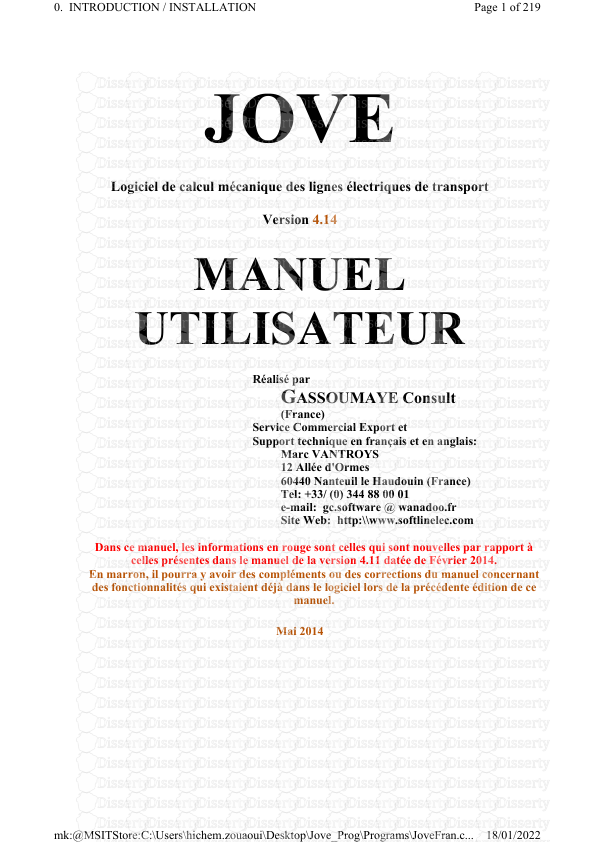








-
99
-
0
-
0
Licence et utilisation
Gratuit pour un usage personnel Attribution requise- Détails
- Publié le Dec 24, 2021
- Catégorie Creative Arts / Ar...
- Langue French
- Taille du fichier 1.4632MB


